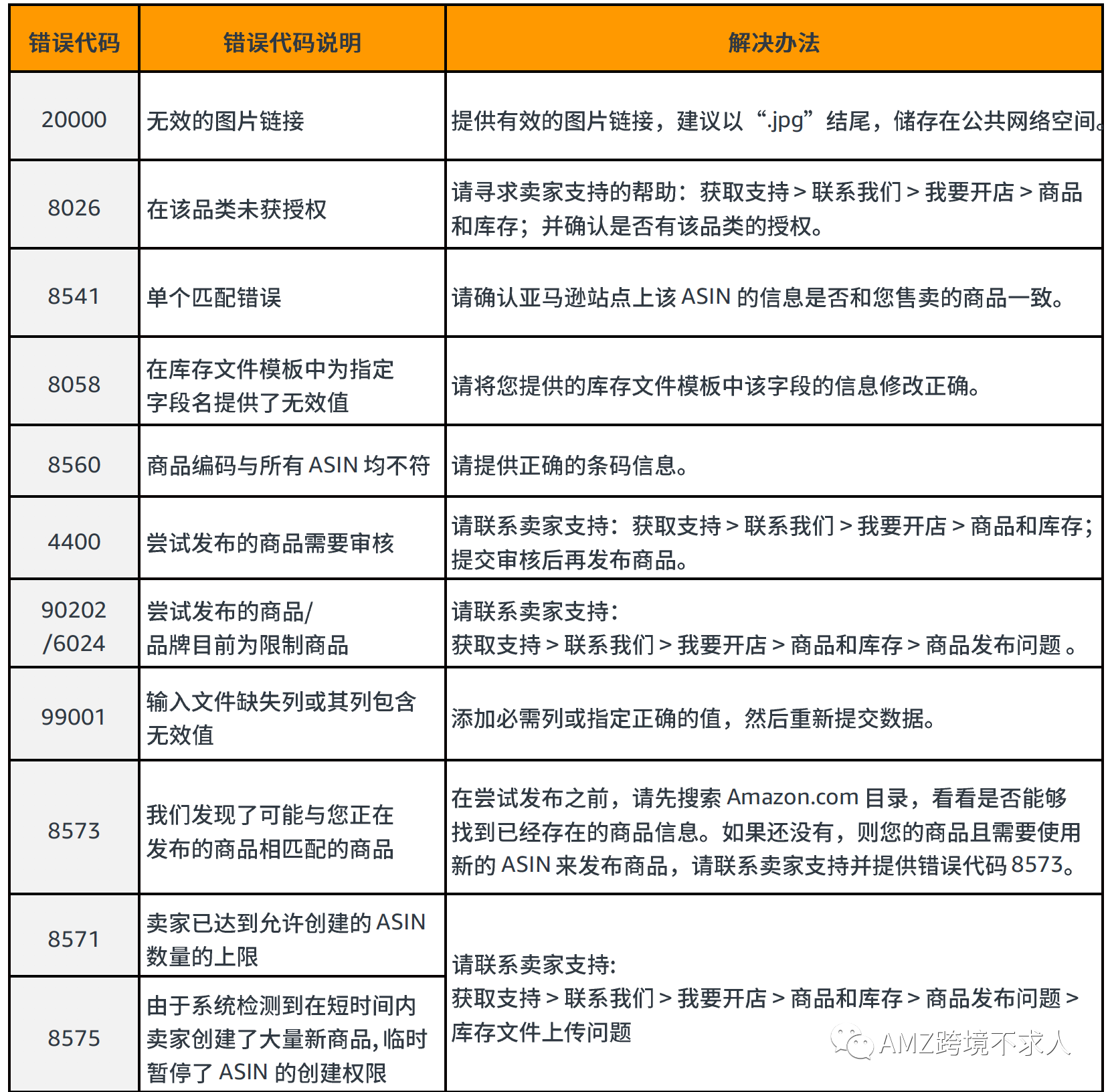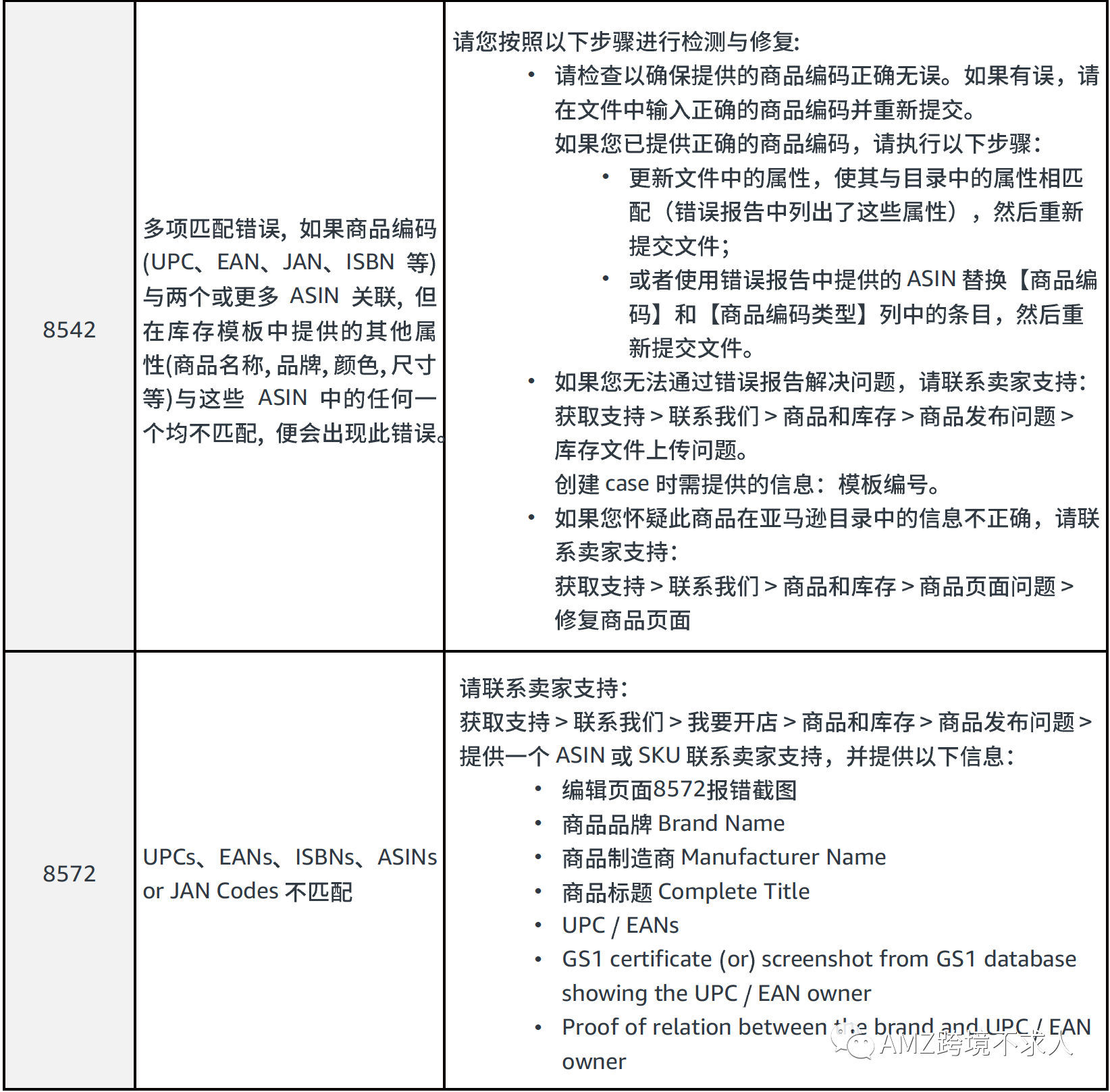新手如何撰写listing并上传?
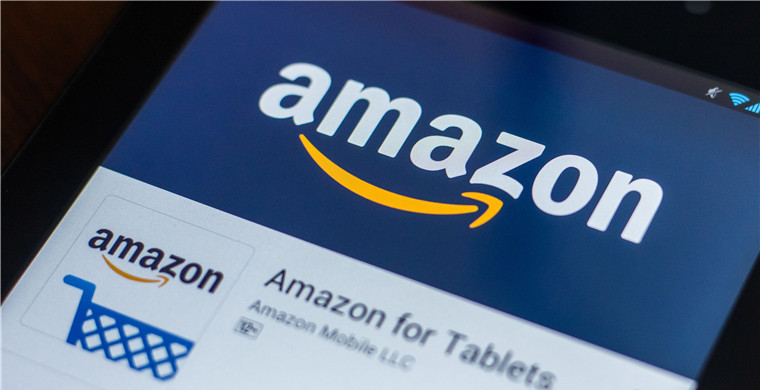
图片来源:123rf.com.cn
上篇介绍了listing的基本结构和如何撰写listing,下篇主要以介绍listing如何上传为主。
一、如何上传listing页面?
当成功开通亚马逊账号进入卖家后台后,可以直接在亚马逊卖家后台上传产品的Listing页面,上传方式分为两种:单个商品上传和使用库存模板批量上传。
1、单个商品上传
单个上传优点是后台直接填写,直观易操作。缺点是款式多的情况速度过慢;大量修改信息时不便查找。
单个商品上传分为两种情况:匹配现有商品信息、创建新商品信息。
匹配现有的商品信息:如果已经有人在亚马逊上销售了你想销售的商品,那么你必须与现有Listing页面保持一致。
创建新商品信息:如果亚马逊上没有你想要销售的商品,那么可以发布全新商品。同时,亚马逊将创建一个新的Listing页面。
1)匹配现有商品信息
匹配现有的商品信息操作步骤:
登录亚马逊卖家后台,依次点击【库存】>【添加新商品】,然后搜索你想在亚马逊上销售的商品。如果你搜索商品编码(如 UPC、EAN、ISBN或ASIN),搜索结果会更准确。
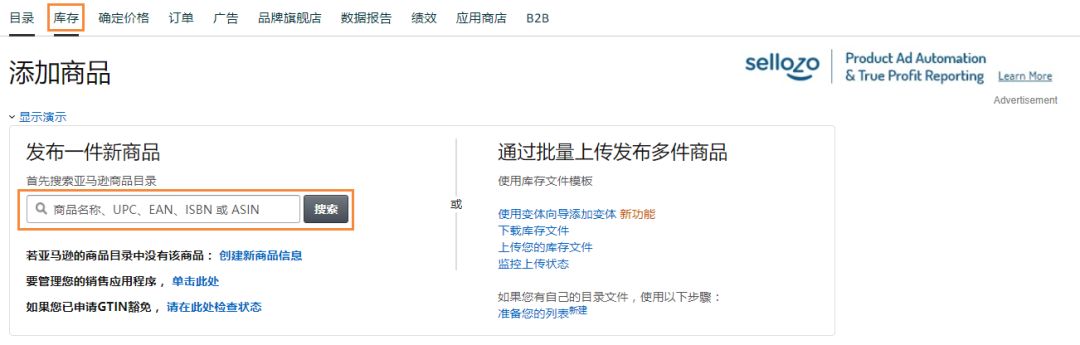
如果你找到要销售的商品,点击【出售您的】按钮,即可进入商品信息页面。
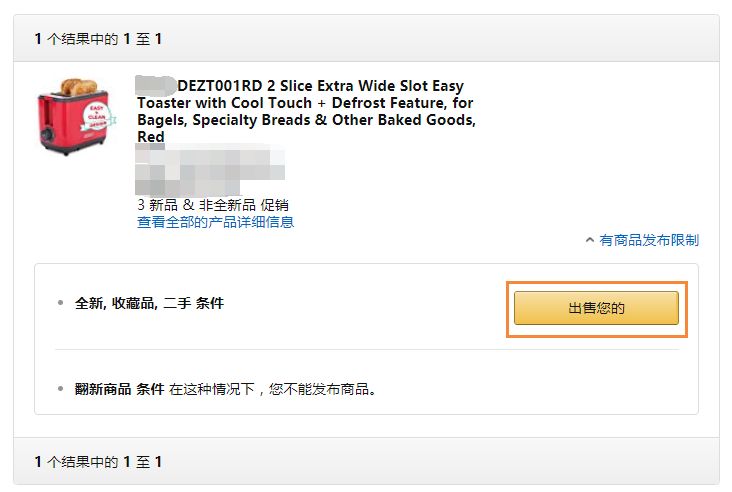
在提供的数据字段中输入您的商品详情,注意标有*号的为必填信息,最后点击【Save and finish】
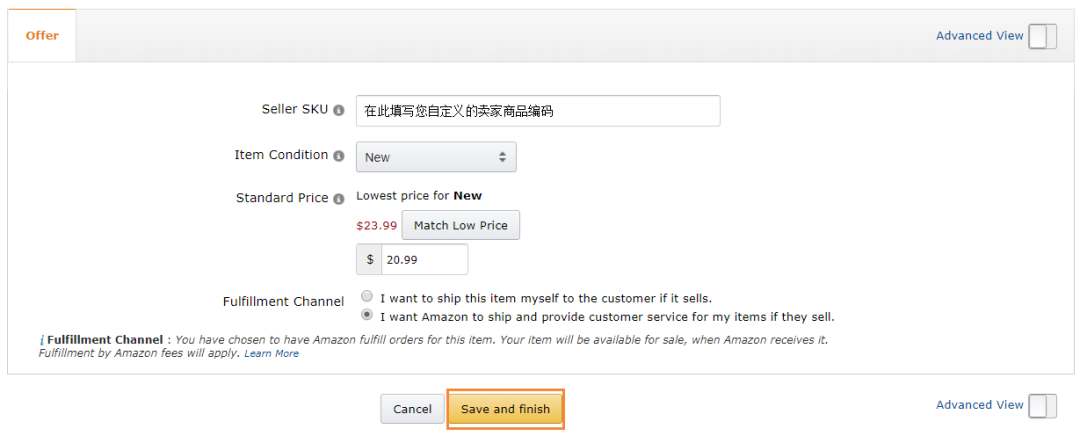
2)创建新商品信息
登录亚马逊卖家后台,依次点击【库存】>【添加新商品】>【创建新商品信息】
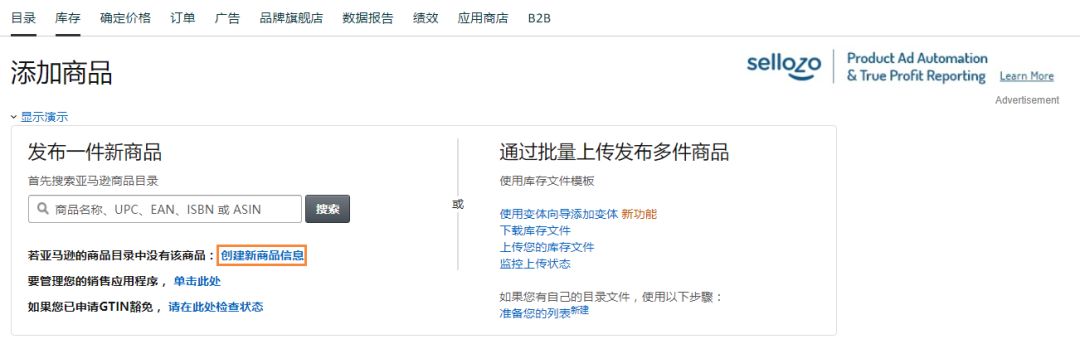
通过搜索或浏览找到您要销售的商品所对应的类目,然后点击该类目。
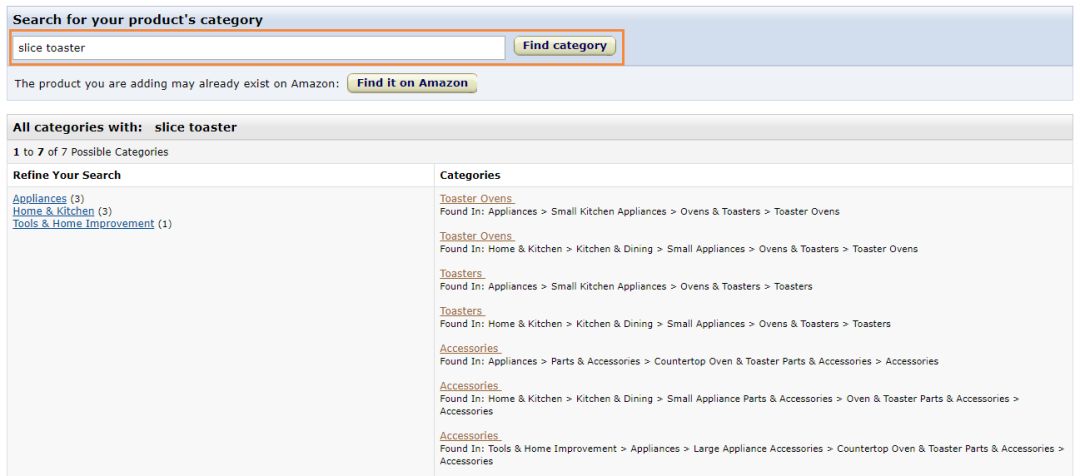
依次用目的销售国语言填写产品标题、品牌名、产品的UPC或EAN、SKU、产品状况、产品价格、配送方式、产品图片、五行描述、产品信息、隐藏关键词等信息。其中,标有*号的为必填信息。
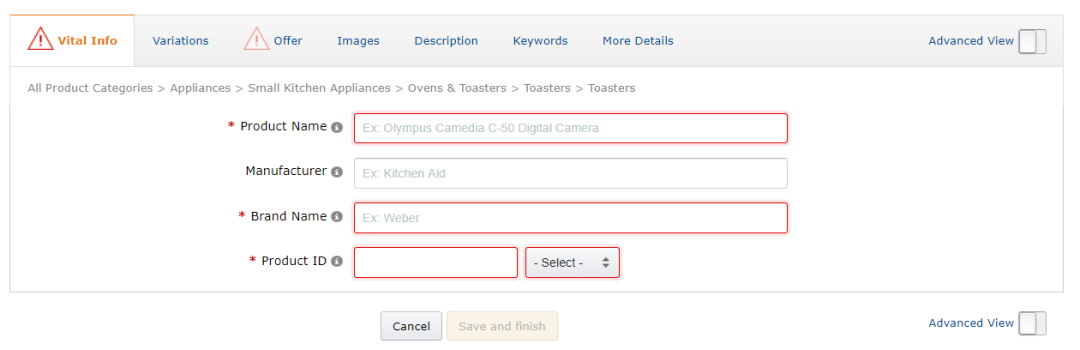
PS:
●如果你选择使用自配送的方式配送商品,则还需点击【Advanced View】选择配送模板,并在【More Details】填写产品配送重量。
●如果你的产品包含变体,则需要点击【Variations】填写变体信息。
填写完成后,点击【Save and finish】以完成商品发布流程。你提供的信息通常会在 15 分钟内发布到亚马逊上,随后消费者可以通过搜索和浏览查看到你的产品。
2、批量上传商品
1)定义:由制表符分隔的文本文件,包含发布商品所需的必要信息。
2)适用范围:面向加入专业销售计划的卖家;适合一次添加多件商品以及发布多于100件的商品;可在 Excel中轻松编辑;针对每种商品类型的自定义模板。
3)优缺点:批量上传优点是可一次性上传大批产品,快速高效;可实现 Partial Update,缺点是仅面向专业卖家模板填写有误时会报错,需要找到对应原因修改后重新上传。
4)前期准备:请确保具有以下信息:
产品编码:大多数产品具有唯一的识别码,例如UPC,EAN,JAN或ISBN。
报价等详细信息:包括产品的状态,价格,数量,运输选项等。
产品详细信息:产品详细信息包括产品名称(标题),品牌,描述和图像等属性。这些详细信息都是十分重要的产品信息,对于买家的购买率、产品转化率有着至关重要的作用。
关键字和搜索词:好的关键字可以使你的产品更容易被买家找到。• 类别确认:要确认自己商品的类别,并了解是否”需要申请“或者是“禁售”。
5) 批量上传步骤:
找到”批量上传商品“按钮——路径:从“管理库存”下拉列表中选择“批量上传商品 ”。
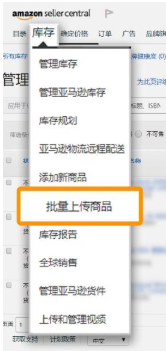
选择产品类别,下载库存文件——准确选择浏览或搜索与你要销售的产品匹配的类别。找到合适的类别,点击“选择”。
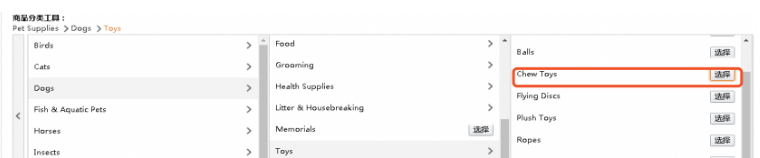
再选择你上传模板类型。(推荐精简模型,方便填写内容最少)选定好模式,之后点击“生成模板”,就可以下载批量上传库存文件。
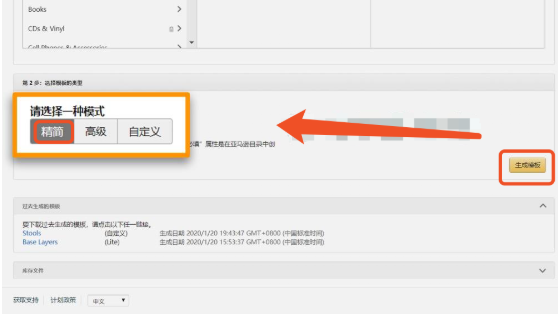
填写库存文件模板——批量上传模版中的6个EXCEL表格分别为:Instructions、Images、Data Definitions、Template、Example和Valid Values。
Instructions:操作指南,对整个批量表格做基本介绍。
Images:图片要求,即对上传所有图片的要求。
DataDefinitions:数据定义,对整个批量上传模版的每一个字段进行解释。
Template:模版。即批量上传模版。我们卖家需要使用的就是这个模版“Template”,需要将产品的标题、价格、UPC、图片链接等必填内容填入到模版之中。
Example:例子,亚马逊提供上传模版的案例演示,卖家有需要可以进行参考。
ValidValues:有效值。
对这个模板了解之后,我们就明白卖家只使用Template就可以上传产品了。
前面我们下载表格模板要根据销售的产品类目下载。所以,品类不同,Template的格式和要填写的内容也是不一样的。以Chew Toys的Template为例,以下这些都是必填项。

检查、上传库存文件——填写Template所有必填的产品详细信息后,可以上传到在“上传您的库存文件”页面的"检查库存文件",进行初步检查错误。
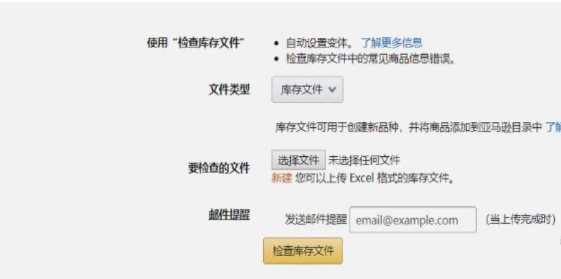
初步检查无误后,卖家继续在“上传您的库存文件”页面进行表格上传。如下图,选择对应的文件,并点击“上传”。
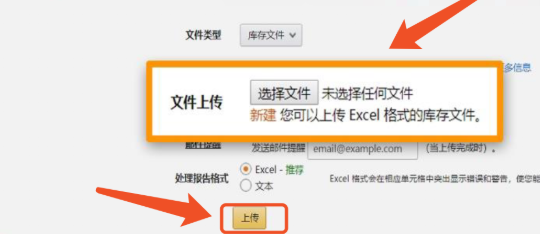
6)批量上传常见错误代码及解决方案
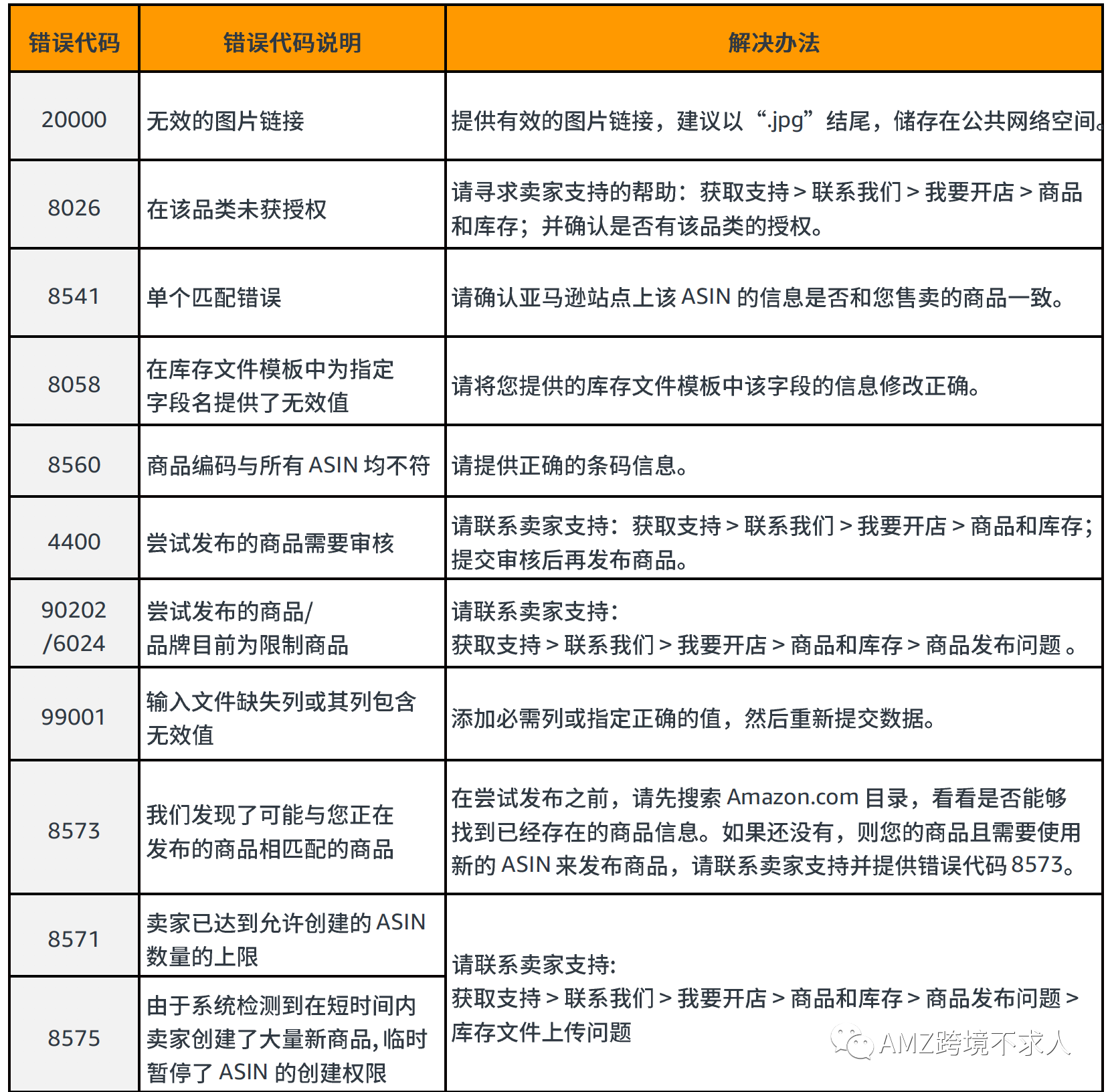
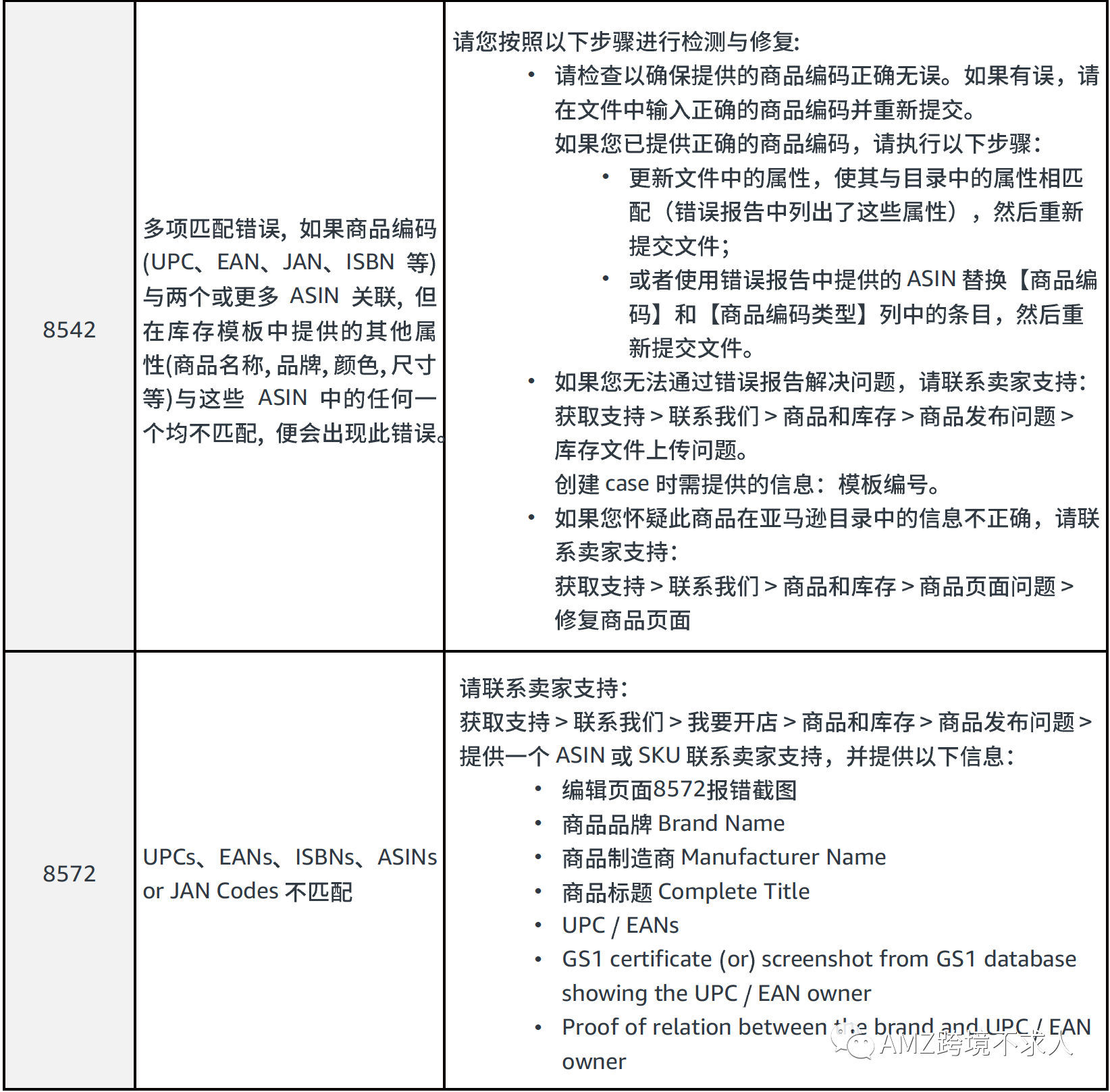
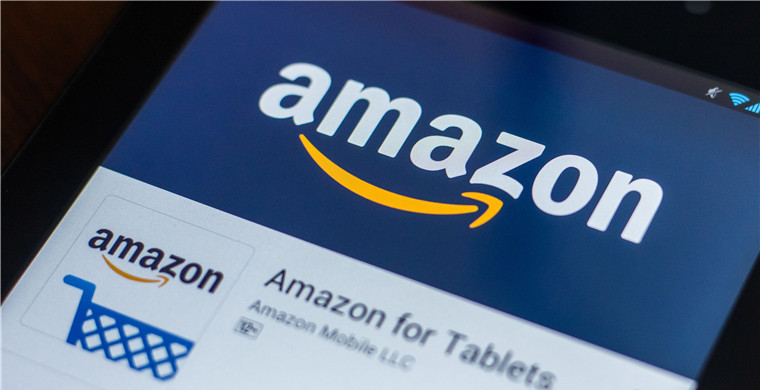 图片来源:123rf.com.cn
图片来源:123rf.com.cn
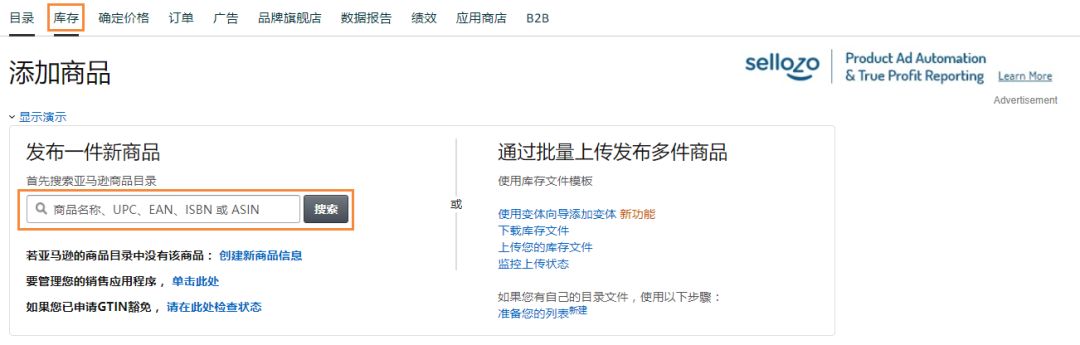 如果你找到要销售的商品,点击【出售您的】按钮,即可进入商品信息页面。
如果你找到要销售的商品,点击【出售您的】按钮,即可进入商品信息页面。
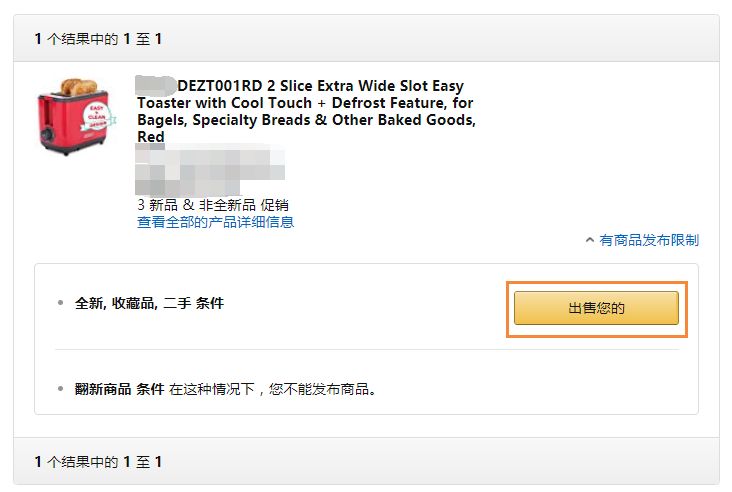 在提供的数据字段中输入您的商品详情,注意标有*号的为必填信息,最后点击【Save and finish】
在提供的数据字段中输入您的商品详情,注意标有*号的为必填信息,最后点击【Save and finish】
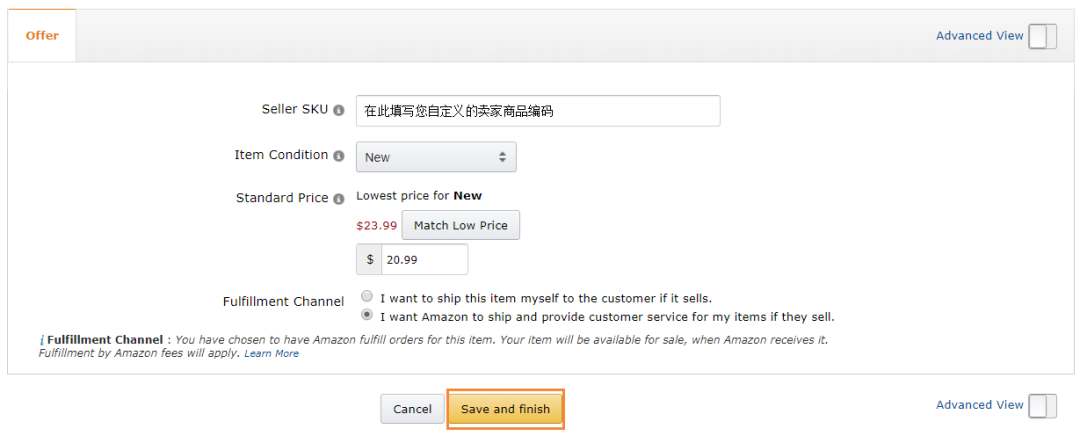 2)创建新商品信息
登录亚马逊卖家后台,依次点击【库存】>【添加新商品】>【创建新商品信息】
2)创建新商品信息
登录亚马逊卖家后台,依次点击【库存】>【添加新商品】>【创建新商品信息】
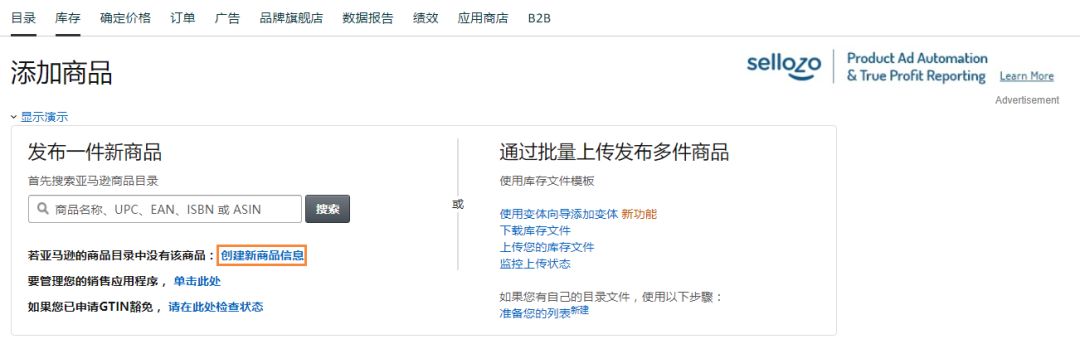 通过搜索或浏览找到您要销售的商品所对应的类目,然后点击该类目。
通过搜索或浏览找到您要销售的商品所对应的类目,然后点击该类目。
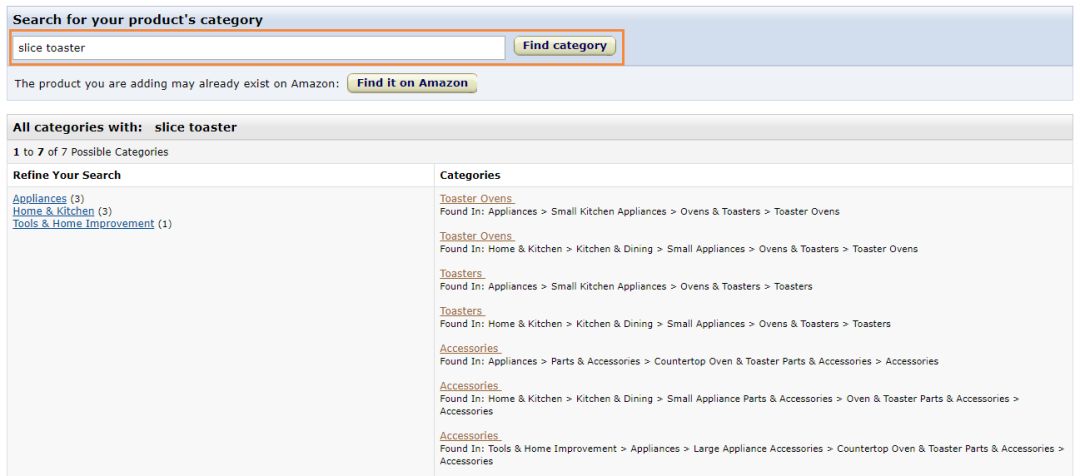 依次用目的销售国语言填写产品标题、品牌名、产品的UPC或EAN、SKU、产品状况、产品价格、配送方式、产品图片、五行描述、产品信息、隐藏关键词等信息。其中,标有*号的为必填信息。
依次用目的销售国语言填写产品标题、品牌名、产品的UPC或EAN、SKU、产品状况、产品价格、配送方式、产品图片、五行描述、产品信息、隐藏关键词等信息。其中,标有*号的为必填信息。
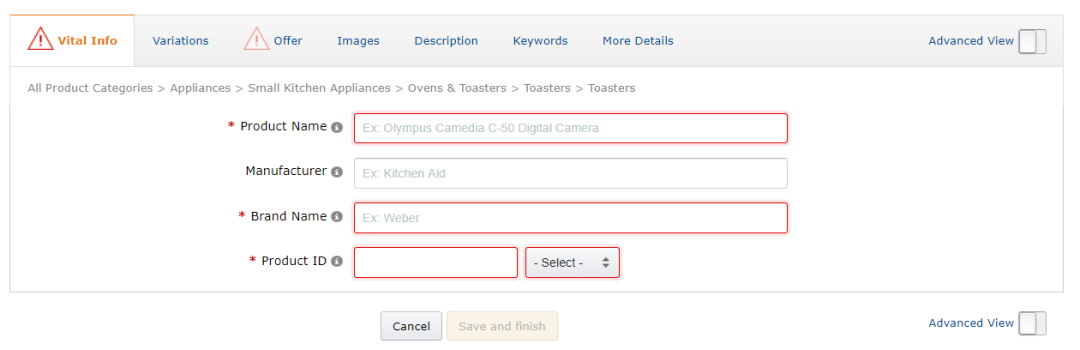 PS:
●如果你选择使用自配送的方式配送商品,则还需点击【Advanced View】选择配送模板,并在【More Details】填写产品配送重量。
●如果你的产品包含变体,则需要点击【Variations】填写变体信息。
填写完成后,点击【Save and finish】以完成商品发布流程。你提供的信息通常会在 15 分钟内发布到亚马逊上,随后消费者可以通过搜索和浏览查看到你的产品。
2、批量上传商品
1)定义:由制表符分隔的文本文件,包含发布商品所需的必要信息。
2)适用范围:面向加入专业销售计划的卖家;适合一次添加多件商品以及发布多于100件的商品;可在 Excel中轻松编辑;针对每种商品类型的自定义模板。
3)优缺点:批量上传优点是可一次性上传大批产品,快速高效;可实现 Partial Update,缺点是仅面向专业卖家模板填写有误时会报错,需要找到对应原因修改后重新上传。
4)前期准备:请确保具有以下信息:
产品编码:大多数产品具有唯一的识别码,例如UPC,EAN,JAN或ISBN。
报价等详细信息:包括产品的状态,价格,数量,运输选项等。
产品详细信息:产品详细信息包括产品名称(标题),品牌,描述和图像等属性。这些详细信息都是十分重要的产品信息,对于买家的购买率、产品转化率有着至关重要的作用。
关键字和搜索词:好的关键字可以使你的产品更容易被买家找到。• 类别确认:要确认自己商品的类别,并了解是否”需要申请“或者是“禁售”。
5) 批量上传步骤:
找到”批量上传商品“按钮——路径:从“管理库存”下拉列表中选择“批量上传商品 ”。
PS:
●如果你选择使用自配送的方式配送商品,则还需点击【Advanced View】选择配送模板,并在【More Details】填写产品配送重量。
●如果你的产品包含变体,则需要点击【Variations】填写变体信息。
填写完成后,点击【Save and finish】以完成商品发布流程。你提供的信息通常会在 15 分钟内发布到亚马逊上,随后消费者可以通过搜索和浏览查看到你的产品。
2、批量上传商品
1)定义:由制表符分隔的文本文件,包含发布商品所需的必要信息。
2)适用范围:面向加入专业销售计划的卖家;适合一次添加多件商品以及发布多于100件的商品;可在 Excel中轻松编辑;针对每种商品类型的自定义模板。
3)优缺点:批量上传优点是可一次性上传大批产品,快速高效;可实现 Partial Update,缺点是仅面向专业卖家模板填写有误时会报错,需要找到对应原因修改后重新上传。
4)前期准备:请确保具有以下信息:
产品编码:大多数产品具有唯一的识别码,例如UPC,EAN,JAN或ISBN。
报价等详细信息:包括产品的状态,价格,数量,运输选项等。
产品详细信息:产品详细信息包括产品名称(标题),品牌,描述和图像等属性。这些详细信息都是十分重要的产品信息,对于买家的购买率、产品转化率有着至关重要的作用。
关键字和搜索词:好的关键字可以使你的产品更容易被买家找到。• 类别确认:要确认自己商品的类别,并了解是否”需要申请“或者是“禁售”。
5) 批量上传步骤:
找到”批量上传商品“按钮——路径:从“管理库存”下拉列表中选择“批量上传商品 ”。
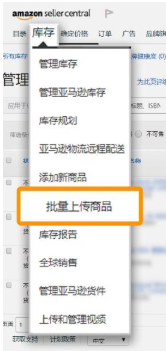 选择产品类别,下载库存文件——准确选择浏览或搜索与你要销售的产品匹配的类别。找到合适的类别,点击“选择”。
选择产品类别,下载库存文件——准确选择浏览或搜索与你要销售的产品匹配的类别。找到合适的类别,点击“选择”。
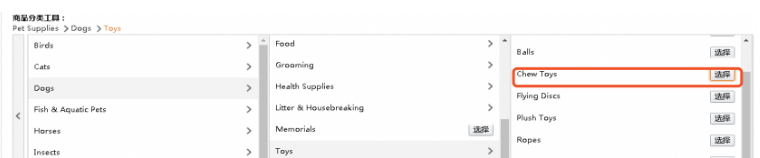 再选择你上传模板类型。(推荐精简模型,方便填写内容最少)选定好模式,之后点击“生成模板”,就可以下载批量上传库存文件。
再选择你上传模板类型。(推荐精简模型,方便填写内容最少)选定好模式,之后点击“生成模板”,就可以下载批量上传库存文件。
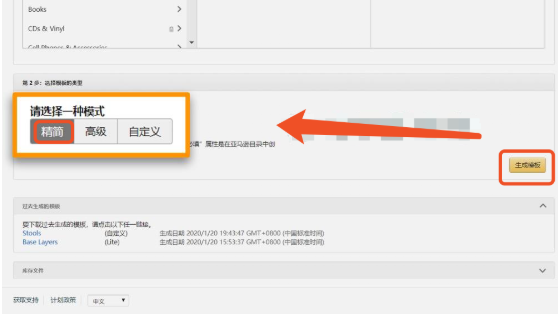 填写库存文件模板——批量上传模版中的6个EXCEL表格分别为:Instructions、Images、Data Definitions、Template、Example和Valid Values。
Instructions:操作指南,对整个批量表格做基本介绍。
Images:图片要求,即对上传所有图片的要求。
DataDefinitions:数据定义,对整个批量上传模版的每一个字段进行解释。
Template:模版。即批量上传模版。我们卖家需要使用的就是这个模版“Template”,需要将产品的标题、价格、UPC、图片链接等必填内容填入到模版之中。
Example:例子,亚马逊提供上传模版的案例演示,卖家有需要可以进行参考。
ValidValues:有效值。
对这个模板了解之后,我们就明白卖家只使用Template就可以上传产品了。
前面我们下载表格模板要根据销售的产品类目下载。所以,品类不同,Template的格式和要填写的内容也是不一样的。以Chew Toys的Template为例,以下这些都是必填项。
填写库存文件模板——批量上传模版中的6个EXCEL表格分别为:Instructions、Images、Data Definitions、Template、Example和Valid Values。
Instructions:操作指南,对整个批量表格做基本介绍。
Images:图片要求,即对上传所有图片的要求。
DataDefinitions:数据定义,对整个批量上传模版的每一个字段进行解释。
Template:模版。即批量上传模版。我们卖家需要使用的就是这个模版“Template”,需要将产品的标题、价格、UPC、图片链接等必填内容填入到模版之中。
Example:例子,亚马逊提供上传模版的案例演示,卖家有需要可以进行参考。
ValidValues:有效值。
对这个模板了解之后,我们就明白卖家只使用Template就可以上传产品了。
前面我们下载表格模板要根据销售的产品类目下载。所以,品类不同,Template的格式和要填写的内容也是不一样的。以Chew Toys的Template为例,以下这些都是必填项。
 检查、上传库存文件——填写Template所有必填的产品详细信息后,可以上传到在“上传您的库存文件”页面的"检查库存文件",进行初步检查错误。
检查、上传库存文件——填写Template所有必填的产品详细信息后,可以上传到在“上传您的库存文件”页面的"检查库存文件",进行初步检查错误。
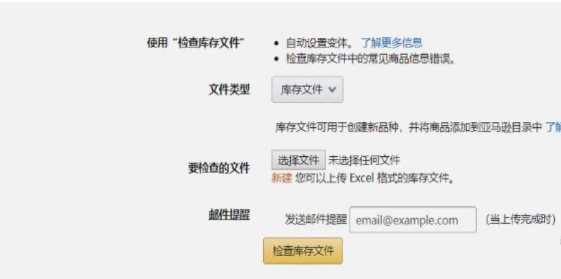 初步检查无误后,卖家继续在“上传您的库存文件”页面进行表格上传。如下图,选择对应的文件,并点击“上传”。
初步检查无误后,卖家继续在“上传您的库存文件”页面进行表格上传。如下图,选择对应的文件,并点击“上传”。
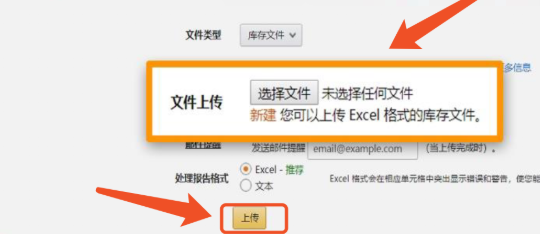 6)批量上传常见错误代码及解决方案
6)批量上传常见错误代码及解决方案